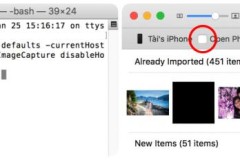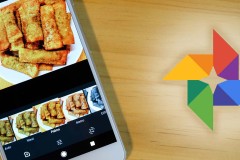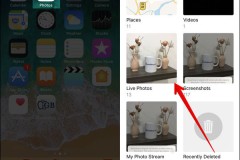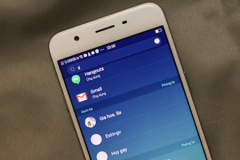Trên hệ điều hành iOS 12, tính năng tìm kiếm trong ứng dụng Photos trở nên mạnh mẽ hơn hẳn. Chẳng hạn như quá trình tìm kiếm sẽ diễn ra nhanh và rút gọn thời gian hơn.
Hướng dẫn sử dụng Photos trên hệ điều hành iOS 12

Hướng dẫn sử dụng Photos trên hệ điều hành iOS 12
1. Dành cho bạn
Một trong những thay đổi lớn nhất của ứng dụng Photos hay còn gọi là Ảnh trên hệ điều hành iPhone là bổ sung mục mới có tên ‘For You’ (tạm dịch là Dành cho bạn). Mục này sẽ thay thế cho hai mục là Memories và Shared như trên các phiên bản iOS. Được biết Apple đã áp dụng công nghệ AI vào For You nhằm nhận diện khuôn mặt, sự kiện,… để làm nổi bật hay gợi ý cho người dùng xem ảnh nếu như nhận thấy người dùng có xu hướng quan tâm đến những hình ảnh này.

ứng dụng Photos cũng sẽ có một khu vực riêng để hiển thị những hình ảnh nổi bật mà AI nhận diện
Bên cạnh đó, ứng dụng Photos cũng sẽ có một khu vực riêng để hiển thị những hình ảnh nổi bật mà AI nhận diện. Ngoài ra, ứng dụng còn có khu vực gợi ý những hiệu ứng hình ảnh ở dưới cùng, giúp người dùng dễ dàng lựa chọn những hiệu ứng mà mình đã thường dùng trong những bức ảnh trước đây vào những bức ảnh mà mình chuẩn bị chụp.
2. Tìm kiếm
Trên hệ điều hành iOS 12, tính năng tìm kiếm trong ứng dụng Photos trở nên mạnh mẽ hơn hẳn. Chẳng hạn như quá trình tìm kiếm sẽ diễn ra nhanh và rút gọn thời gian hơn, đồng thời cho phép Siri có thể tham gia vào ứng dụng Photos để giúp tìm ra những kỷ niệm thú vị mà rất có thể bạn đã bỏ lỡ.
Đồng thời, thao tác tìm kiếm cũng trở nên thông minh hơn khi các thuật ngữ, từ khóa sẽ tự động gợi ý cho người dùng. Chẳng hạn như bạn tìm kiếm ‘nước’, một loạt các từ khóa liên quan sẽ được hiển thị bên dưới như vị trí, hồ nước, đại dương, ngày tháng,… bạn chỉ việc chọn vào những từ khóa này để kết quả tìm kiếm sẽ hiển thị chính xác hình ảnh mà bạn đang mong muốn.
3. Thêm ảnh
Trên iPad, ứng dụng Photos ở hệ điều hành iOS 12 sẽ thay đổi cách thêm hình ảnh từ máy ảnh hay thẻ nhớ, giúp đối tượng người dùng thường xuyên chụp ảnh sẽ cảm thấy thoải mái hơn mỗi khi cần thêm ảnh vào iPad.
Khi thêm ảnh từ máy ảnh hay thẻ nhớ SD, hình ảnh nay đã được thêm thẳng vào Album mà bạn tạo trước thay vì chỉ thêm vào thư viện ảnh chung như trước đây. Trước khi thêm ảnh, người dùng cũng có thể xem trước toàn màn hình. Còn trong quá trình thêm ảnh, bạn có thể xem được số ảnh có lại đang được thêm.
4. Tùy chỉnh
Ngoài những thay đổi lớn như trên, ứng dụng Photos trên hệ điều hành iOS 12 còn có một số thay đổi nhỏ khác. Chẳng hạn như tất cả Album đều có biểu tượng mới, giúp người dùng dễ dàng nhận biết, quản lý và sắp xếp.
Ngoài ra, ứng dụng Photos còn cho phép người dùng cuộn ngang để xem thêm các Album thay vì chiều dọc như trước đây. Trong khi đó, cuộn theo chiều dọc để chuyển qua các danh mục như Album của tôi, Album được chia sẻ,…